يمكنك عرض خصائص الصفحة وتحريرها في جزء تفاصيل الصفحة. على سبيل المثال، قد ترغب في تغيير الصورة المصغرة أو إضافة وصف أو تعيين صفحة إلى فئة معينة، يمكنك أيضا إنشاء خصائص مخصصة للصفحات.
ملاحظات:
-
يتم تقديم بعض الوظائف تدريجيا للمؤسسات التي اشتركت في برنامج الإصدار المستهدف . هذا يعني أنه قد لا تظهر هذه الميزة حتى الآن أو قد تبدو مختلفة عما هو موصوف في مقالات التعليمات.
-
يمكن أن يختلف عدد الخصائص المتوفرة لعرض الصفحة وتحريرها بناء على الخصائص التي عينها مالك العنصر أو المسؤول له. قد تكون بعض هذه الخصائص مطلوبة.
عرض خصائص الصفحة وتحريرها
لعرض خصائص الصفحة:
-
في طريقة العرض للقراءة فقط، انقر فوق

-
للحصول على معلومات حول صفحة (مثل تاريخ التعديل الأخير)، انقر فوق مزيد من التفاصيل في أسفل الجزء.
لتغيير خصائص الصفحة:
-
في شريط الأوامر إلى يسار جزء تفاصيل الصفحة، حدد تحرير.
-
في شريط الأوامر، حدد

ملاحظة: لإجراء تغييرات على خصائص الصفحة، يجب أن يكون لديك أذونات المالك أو المصمم على موقع SharePoint. لعرض مالكي الموقع، حدد الإعدادات

-
في جزء تفاصيل الصفحة، حدد خصائص ^ وحدد قيمة الخاصية ضمن اسم الخاصية التي تريد تغييرها.
-
اكتب القيمة الجديدة، ثم اضغط على مفتاح الإدخال Enter لحفظ التغييرات.
-
لتحرير أكثر من خاصية واحدة في كل مرة، حدد تحرير الكل، ثم قم بتحرير الخصائص التي تريد تغييرها، وانقر فوق حفظ.
-
حدد إعادة النشر لتحديث التغييرات.
-
أو يمكنك التراجع عن التغييرات عن طريق تحديد تجاهل التغييرات على شريط الأوامر.
تغيير الصورة المصغرة
يمكنك تغيير الصورة المصغرة للصفحة في جزء تفاصيل الصفحة.
-
تأكد من أن الصفحة في وضع التحرير عن طريق تحديد تحرير في أعلى يمين الصفحة.
-
في شريط الأوامر، حدد

-
حدد تغيير الصورة المصغرة لفتح نافذة الصور الأخيرة.
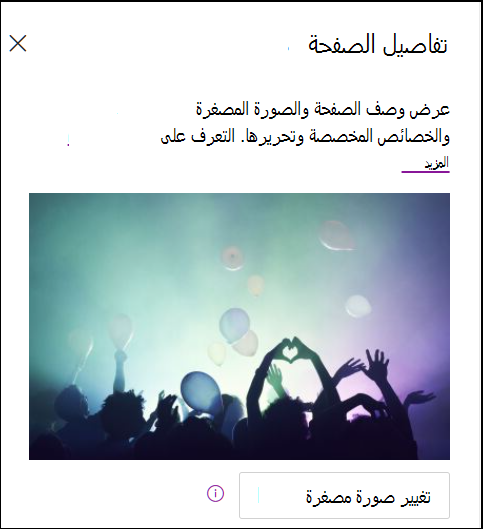
-
حدد صورة حديثة أو ابحث عن صورة من صور الأسهم التي توفرها Microsoft، أو من البحث على الويب أو موقعك أو الكمبيوتر أو ارتباط. إذا حددت مؤسستك مجموعة من الصور المعتمدة، فستتمكن من الاختيار من بينها ضمن مؤسستك.
-
حدد فتح لاختيار الصورة التي تريدها.
-
حدد إعادة النشر لحفظ التغييرات.
-
أو يمكنك التراجع عن التغييرات عن طريق تحديد تجاهل التغييرات على شريط الأوامر.
ملاحظات:
-
يستخدم بحث الويب صور Bing التي تستخدم ترخيص Creative Common. أنت مسؤول عن مراجعة الترخيص لصورة قبل إدراجها على صفحتك.
-
إذا كنت أحد مسؤول SharePoint وتريد معرفة كيفية إنشاء مكتبة أصول لمؤسستك، فراجع إنشاء مكتبة أصول مؤسسة.
-
يمكنك العثور على معلومات حول كيفية تغيير حجم الصور وتحجيمها في تحجيم الصور وتحجيمها على صفحات SharePoint الحديثة.
-
إذا كنت مسؤولا في SharePoint، نوصي بتمكين شبكة تسليم المحتوى (CDN) لتحسين الأداء للحصول على الصور. تعرف على المزيد حول شبكات CDN.
-
تغيير وصف الصفحة
-
يمكنك إضافة وصف الصفحة أو تحريره عن طريق الكتابة في المساحة ضمن الوصف. عندما تكون في وضع التحرير، ما عليك سوى وضع المؤشر في مربع الوصف وبدء الكتابة.
-
يتم استخدام الصورة المصغرة والوصف في أماكن مثل نتائج البحث وأخبار SharePoint.
التدقيق الإملائي والتدقيق النحوي باستخدام المحرر
تمكين التدقيق الإملائي والتدقيق النحوي أو تعطيلهما في أجزاء ويب النص عن طريق تشغيل التبديل ضمن استخدام المحرر للتحقق من التدقيق الإملائي والتدقيق النحوي والمزيد أو إيقاف تشغيله.
إضافة مالكي المواقع وإزالتها
-
في أعلى الصفحة، حدد زر الإعدادات .
-
في لوحة الإعدادات، حدد أذونات الموقع.
-
في لوحة أذونات الموقع، حدد دعوة الأشخاص وأدخل اسم (أسماء) الأفراد الذين تريد إضافتهم كمالك.
-
لمنح الأعضاء (الأعضاء) أذونات المالك، قم بتوسيع علامة التبويب مالكي الموقع وحدد مالكي الموقع.
-
في الجزء الجديد، ضمن أعضاء المجموعة، حدد إدارة أعضاء المجموعة.
-
قم بتغيير دور العضو (الأعضاء) الذي ترغب في إضافته عن طريق تحديد الدور الحالي واختيار المالك.
لإزالة أعضاء الموقع أو مالكي الموقع، افتح لوحة مالكي الموقع وحدد إزالة من الموقع.
إضافة خصائص في مكتبة الصفحات
لإضافة خاصية إلى صفحة، قم بإنشاء عمود لتلك الخاصية في مكتبة الصفحات. يخزن العمود بيانات الخاصية (تسمى أيضا بيانات التعريف)، وإلى جانب القدرة على رؤية العمود وتغييره في مكتبة الصفحات، تتوفر الخاصية بعد ذلك في جزء تفاصيل الصفحة لكل صفحة.
-
انتقل إلى مكتبة الصفحات بالنقر فوق صفحات على شريط التنقل الأيسر.
إذا لم تتمكن من رؤية الصفحات على اليسار، فانقر فوق إعدادات

-
حدد إضافة عمود

ملاحظة: هل تبدو شاشة SharePoint مختلفة عن الأمثلة هنا؟ قد يكون لدى المسؤول تجربة كلاسيكية معينة على القائمة أو مكتبة المستندات، أو أنك تستخدم إصدارا سابقا من SharePoint Server. إذا كان الأمر كذلك، فانقر فوق علامة التبويب للإصدار SharePoint Server 2016 أعلاه. راجع ما هو إصدار SharePoint الذي أستخدمه؟
-
هناك عدد قليل من خيارات الأعمدة للاختيار من بينها، مثل النص والاختيار والتاريخ والوقت وأسطر متعددة من النص والشخص والرقم ونعم/لا والمزيد. اختر نوع العمود الذي تريده.
-
في مربع حوار العمود الجديد، اكتب عنوانا أو عنوان عمود في حقل الاسم .
-
سيكون للأعمدة المختلفة خيارات مختلفة متوفرة. أضف خيارات إضافية حسب الحاجة. على سبيل المثال، ضمن المزيد من الخيارات، يمكنك اختيار طلب أن يحتوي العمود على معلومات. تعرف هذه أيضا باسم الخاصية مطلوبة. لمزيد من المعلومات والطرق الإضافية لإضافة أعمدة إلى المكتبات والقوائم، راجع إنشاء عمود في قائمة أو مكتبة SharePoint.
تلميح: يمكنك أيضا إنشاء أعمدة الموقع التي تمتد عبر المكتبات. لمزيد من المعلومات، راجع أنواع أعمدة الموقع وخياراته.
الخصائص المطلوبة
عند إضافة عمود في مكتبة الصفحات، يمكنك تعيينه كخاصية مطلوبة عن طريق تشغيل التبديل ضمن طلب أن يحتوي هذا العمود على معلومات . عندما يتم وضع علامة على خاصية على أنها مطلوبة، يجب على مؤلفي الصفحات توفير هذه المعلومات قبل أن يتمكنوا من نشر الصفحات ومنشورات الأخبار.
ملاحظة: إذا تم وضع علامة على خاصية على أنها مطلوبة بعد نشر صفحة أو نشر أخبار بالفعل، فستظل منشورة وتظهر في طريقة عرض الصفحة التي تحتاج إلى مكتبة الانتباه.
ستسمح قوائم الانتظار المرئية في مكتبة الصفحات وعلى الصفحة للمؤلفين بمعرفة أن صفحاتهم مفقودة من الخصائص المطلوبة، وترشدهم إلى توفير المعلومات المطلوبة.
الإشارات المرئية على الصفحات ومنشورات الأخبار
-
سيتم عرض أيقونة حمراء بجوار تفاصيل الصفحة في شريط الأوامر، مما يشير إلى الحاجة إلى الانتباه.
-
في لوحة تفاصيل الصفحة، تتم الإشارة إلى الخصائص المطلوبة بعلامة نجمية حمراء.
-
إذا حدد المؤلف نشر أوإعادة نشرأو نشر أخبار أو تحديث الأخبار أو جدولة أو إرسال للموافقة مع الخصائص المطلوبة المفقودة، فقم بلوحة نشر مسبقة مع مطالبتهم بتوفير الخصائص المطلوبة المفقودة.
الإشارات المرئية في مكتبة الصفحات
-
يتم تمييز الحقول المفقودة للخصائص المطلوبة باللون الأحمر وتظهر النص معلومات مطلوبة.
-
يمكن للمؤلفين توفير الخصائص المطلوبة المفقودة في جزء تفاصيل الصفحة والنشر مباشرة من مكتبة الصفحات.
-
ستعرض طريقة عرض تسمى الصفحات التي تحتاج إلى انتباه في مكتبة الصفحات الصفحات أو منشورات الأخبار التي تفتقد إلى الخصائص المطلوبة.
حذف صفحة
يمكنك حذف صفحة في جزء تفاصيل الصفحة.
-
تأكد من أن الصفحة في وضع التحرير عن طريق تحديد تحرير في أعلى يمين الصفحة.
-
في شريط الأوامر، حدد

-
حدد حذف الصفحة.
-
قم بتأكيد الحذف أو إلغاؤه في مربع التأكيد الذي يظهر عن طريق تحديد حذف أو إلغاء.










